WindowsUpdateエラーコード0x80070002を修正
WindowsUpdateエラーコード0x80070002を受け取った場合 そしてそれを修正する方法を探しています、あなたは正しい場所に来ました。このエラーは、Windows Updateを実行しているとき、Microsoft Storeを使用しているとき、またはWindows7またはWindows8からWindows10に、またはWindows10からWindows11にアップグレードしているときにも発生する可能性があります。Microsoftを使用したレジストリエディター内のエラーが原因で、他の同様のエラーコードが発生します。 Outlook、日付と時刻が同期していない、サードパーティによるブロックなどがあります。
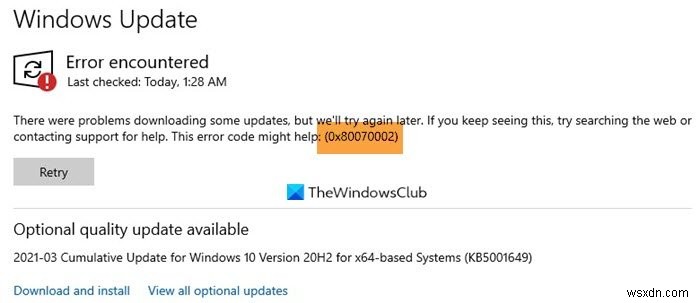
エラーコード0x80070002、ERROR_FILE_NOT_FOUNDはHRESULT_FROM_WIN32を表し、必要なファイルが欠落している可能性があること、またはデバイスが切断または接続解除されていることを示すために使用される場合があります。
WindowsUpdateエラーコード0x80070002
Windows11/10/8/7上のWindowsUpdateのエラーコード0x80070002を取り除くために、次の修正をチェックします。
- セキュリティソフトウェアを一時的に無効にする
- WindowsUpdateのトラブルシューティングを実行します。
- システムファイルチェッカーを実行する
- WindowsUpdate関連のサービスステータスを確認します。
- WindowsUpdateコンポーネントをリセットします。
- 日付と時刻を同期します。
1]セキュリティソフトウェアを一時的に無効にします
タスクバーの右隅にあるシステムトレイで、ウイルス対策のアイコンを右クリックし、ウイルス対策保護を一時的に無効にすることを示すオプションをクリックします。
Windows 11/10で使用する場合は、WindowsDefenderを一時的に無効にすることができます。さらに、Windowsファイアウォールの保護を無効にすることもできます。これは、Windowsファイアウォールが、コンピューターからの内部接続または外部接続を監視および承認または拒否するためです。
問題が解決したかどうかをもう一度確認できます。
Windows Updateを通常どおりダウンロードしてインストールしたら、必ずこのソフトウェアを有効にしてください。
2]WindowsUpdateのトラブルシューティングを使用する
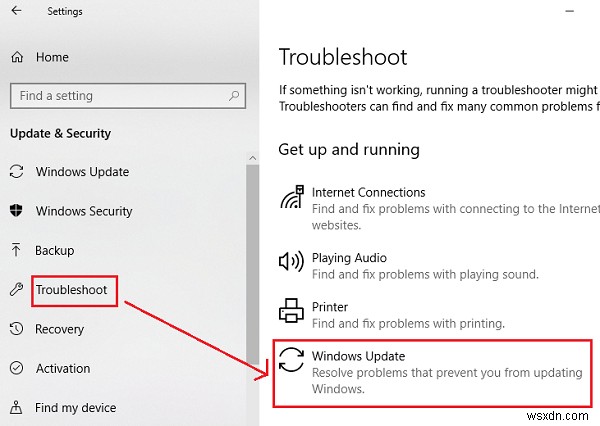
WindowsUpdateトラブルシューティングまたはMicrosoftのオンラインWindowsUpdateトラブルシューターのいずれかを実行できます。これらは、問題を解決するための最も信頼できるソリューションの1つです。
3]システムファイルチェッカーを実行する
システムファイルチェッカーを実行するには、管理者権限でコマンドプロンプトを開き、コマンド「 sfc/scannow」を実行します。 スキャンが完了したら、システムを再起動します。
4]WindowsUpdate関連のサービスステータスを構成する
管理者特権のコマンドプロンプトで、次のコマンドを実行します。
SC config wuauserv start= manual SC config bits start= delayed-auto SC config cryptsvc start= auto SC config trustedinstaller start= auto
これにより、コンピューターの起動時に必要なサービスを利用できるようになります。
5]WindowsUpdateのコンポーネントとフォルダーをリセットする
次のリンクは、WindowsUpdateコンポーネントをデフォルトに復元する必要がある場合に役立ちます。
- WindowsUpdateエージェントをリセットする
- SoftwareDistributionフォルダー内のファイルを削除します
- Catroot2フォルダをリセットします。
6]同期の日付と時刻
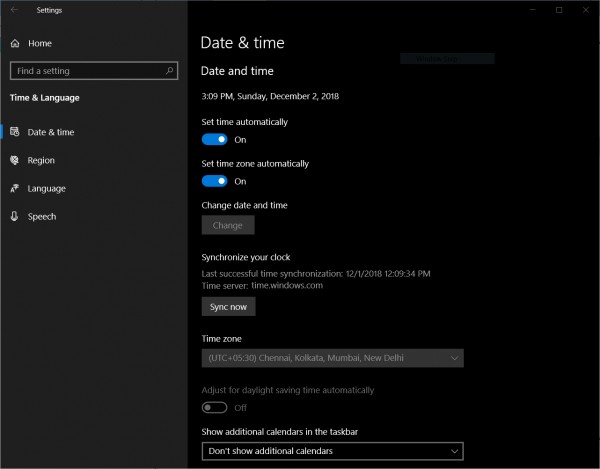
さまざまなWindows10サービスにアクセスするには、コンピューターに正しい日付と時刻を設定する必要があります。
- 設定アプリを開きます。
- 時間と言語>日付と時刻に移動します。
- 右側のパネルで、トグルをオンに回します 時間を自動的に設定する およびタイムゾーンを自動的に設定します。
- 地域と言語をクリックします 左側のパネルにあります。
- 国または地域を確認してください 右側のパネルは、あなたが住んでいる国と同じです。
設定アプリを閉じてコンピュータを再起動し、変更を有効にします。
これらのヒントがエラー0x80070002の修正に役立ったかどうかをお知らせください。
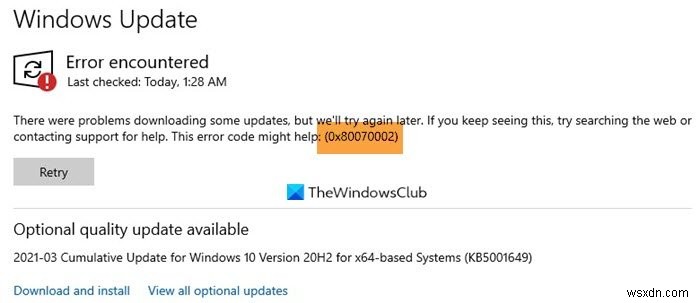
-
Windows Update を実行できない:エラー コード 0x80070002 を修正
問題: Windows を更新しようとしていますが、エラー コード 0x80070002 が引き続き表示されます。このエラーは、Windows の更新プログラムをインストールしようとしていて、コンピューターを再起動しても解決しない場合に発生します。通常、エラー メッセージは、Windows が更新プログラムの検索に失敗したことを示しています。 解決策: この記事では、エラー コード 0x80070002 を修正する可能性が最も高い 3 つの解決策を探ります。 解決策 1:Windows Update トラブルシューティング ツールを使用する エラー コード 0x80070002 を修正する
-
Windows Update エラーコード 0x80073712 を修正
更新プログラムをダウンロードしてエラー コード 0x80073712 が表示される場合は、Windows 更新ファイルが破損しているか見つからないことを意味します。これらのエラーは通常、Windows Update が失敗する原因となる PC の根本的な問題が原因で発生します。 Component-Based Servicing (CBS) マニフェストも破損することがあります。 Windows Update エラー コード 0x80073712 を修正 方法 1:システム ファイル チェッカーを実行する 1. Windows キー + X を押して、[コマンド プロンプト (管理者)]
